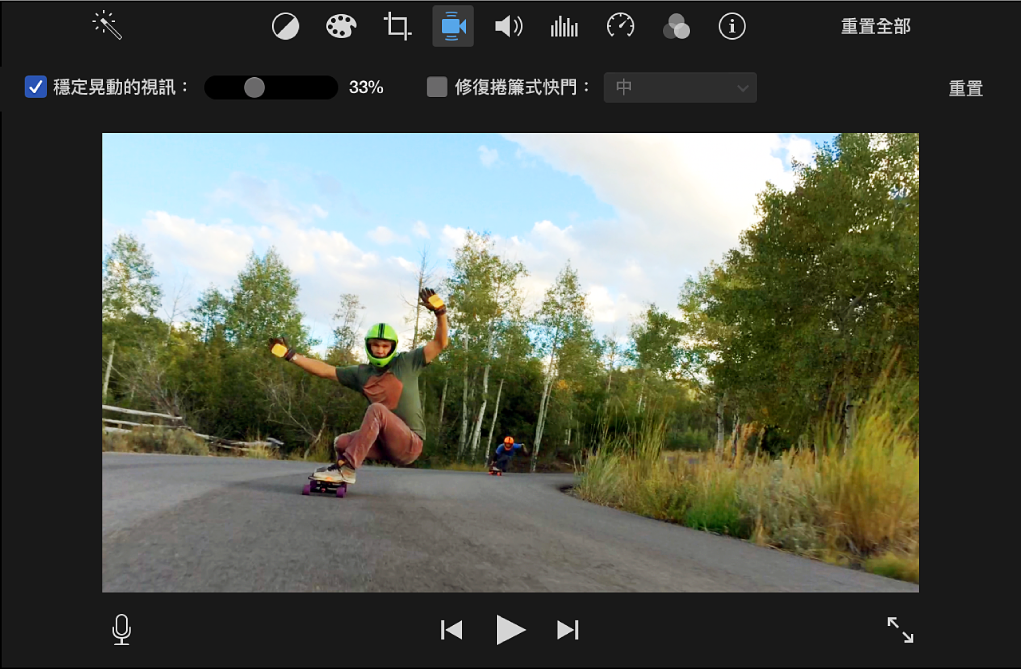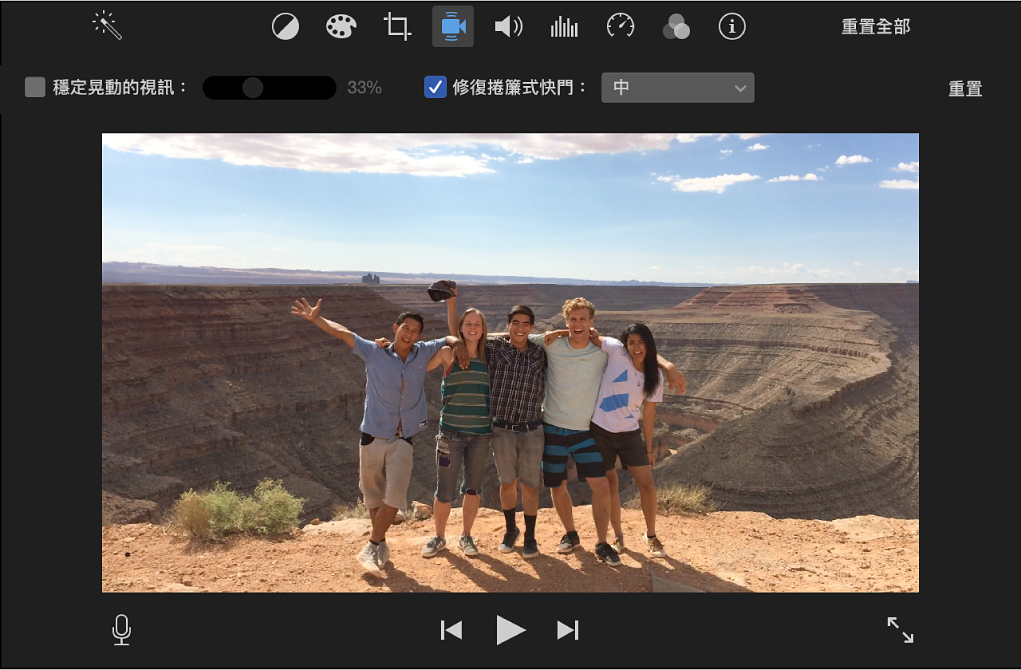在 Mac 上的 iMovie 中穩定晃動的剪輯片段
你可以穩定晃動的影片,讓其更平順地播放。
如果攝影機在錄製期間移動頻繁(尤其是快速搖攝動作),或如果攝影機是在錄製快動作,你也可以更正可能造成的影像扭曲。這種動作扭曲的現象稱為捲簾式快門扭曲,並會讓影片看起來不穩定或歪斜。
穩定晃動的剪輯片段
在 Mac 上的 iMovie App  中,在時間列中選取你要穩定晃動畫面的個別剪輯片段。
中,在時間列中選取你要穩定晃動畫面的個別剪輯片段。
在調整列中,按一下「穩定效果」按鈕。

選取「穩定晃動的影片」註記框。
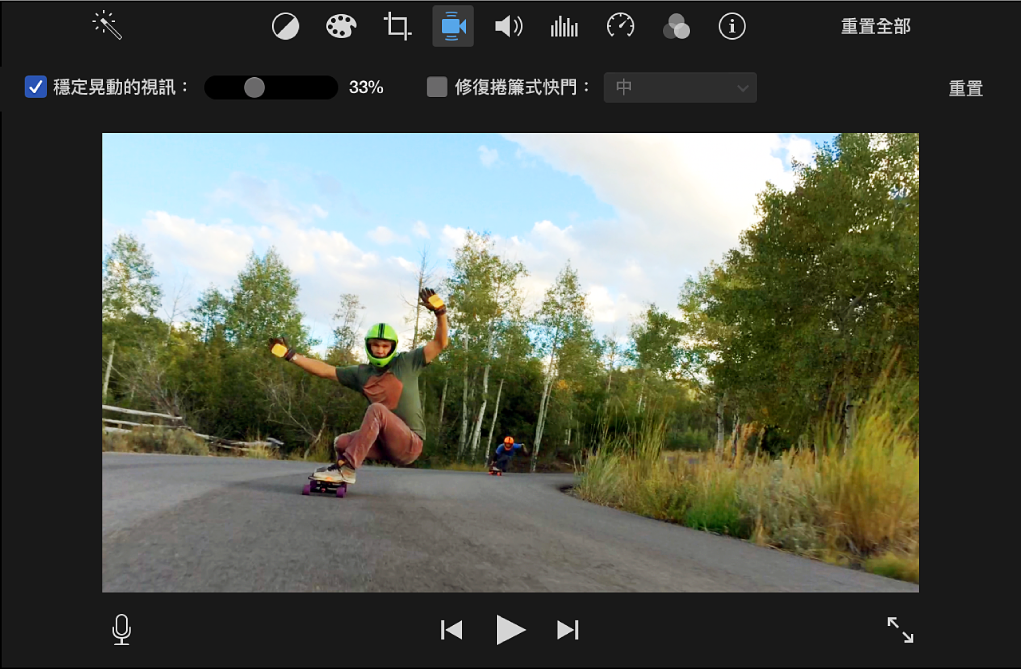
註記框會由活動指示器取代,直到剪輯片段完成分析和穩定效果。
若要調整套用到剪輯片段的穩定效果程度,請拖移「穩定晃動的影片」滑桿。
若要查看穩定效果,請播放剪輯片段。
減少剪輯片段中的捲簾式快門扭曲
在 Mac 上的 iMovie App  中,在時間列中選取你要校正的個別剪輯片段。
中,在時間列中選取你要校正的個別剪輯片段。
若要顯示穩定效果控制項目,按一下「穩定效果」按鈕。

在穩定效果控制項目中,選取「修復捲簾式快門」註記框。
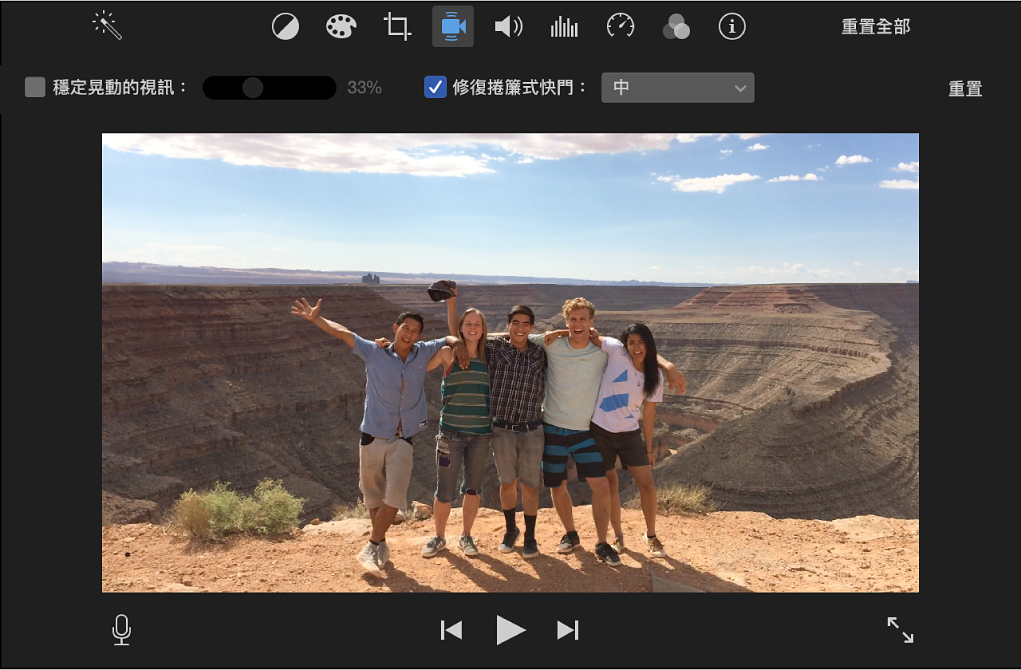
註記框會由活動指示器取代,直到剪輯片段完成分析和修復。
按一下「修復捲簾式快門」彈出式選單,並選擇要對剪輯片段套用多少的捲簾式快門修正程度。
若要查看捲簾式快門修正的效果,請播放剪輯片段。